Portaże , spowolnienie i przerwy usług są częstymi problemami związanymi z łącznością internetową .
Zdarzają się losowo i zwykle samodzielnie się rozwiązywają, nie wymagając interwencji technicznych na wysokim poziomie.
Ale jeśli zdarzają się zbyt często, a Twój internet ciągle się spada , musisz podjąć pilne środki, aby dotrzeć do dolnej części problemu.
Tutaj przyglądamy się niektórym z najczęstszych przyczyn odłączeń internetowych i ich naprawy.

1. Ustawienia zarządzania energią
Technologia zarządzania energią jest cenną funkcją, która przełącza komputer na tryb oszczędzania energii, umożliwiając pracę przez dłuższe godziny podczas oszczędzania energii.
Jednak aktywacja ustawień zarządzania energią może niekorzystnie wpłynąć na twoje połączenie internetowe , co prowadzi do niepotrzebnego spowolnienia i odłączeń .
Gdy komputery spadną do określonego procentu, ustawienie zarządzania energią automatycznie wyłączy adapter sieciowy i odłączy internet, aby zaoszczędzić energię.
Wyłączenie tej funkcji może pomóc przywrócić połączenie internetowe.
Wykonaj następujące kroki, aby zmodyfikować ustawienia zarządzania energią na komputerze:
- Kliknij przycisk prawym przyciskiem myszy
- Kliknij Menedżer urządzeń
- Przewiń w dół do adapterów sieciowych i rozwinąć menu
- Kliknij prawym przyciskiem myszy domyślny adapter sieciowy
- Idź do nieruchomości
- Kliknij kartę zarządzania energią
- Odkształcić pudełko obok, aby komputer wyłączył urządzenie, aby zaoszczędzić zasilanie.
- Kliknij OK, aby zastosować zmiany
- Sprawdź, czy to rozwiązuje problem
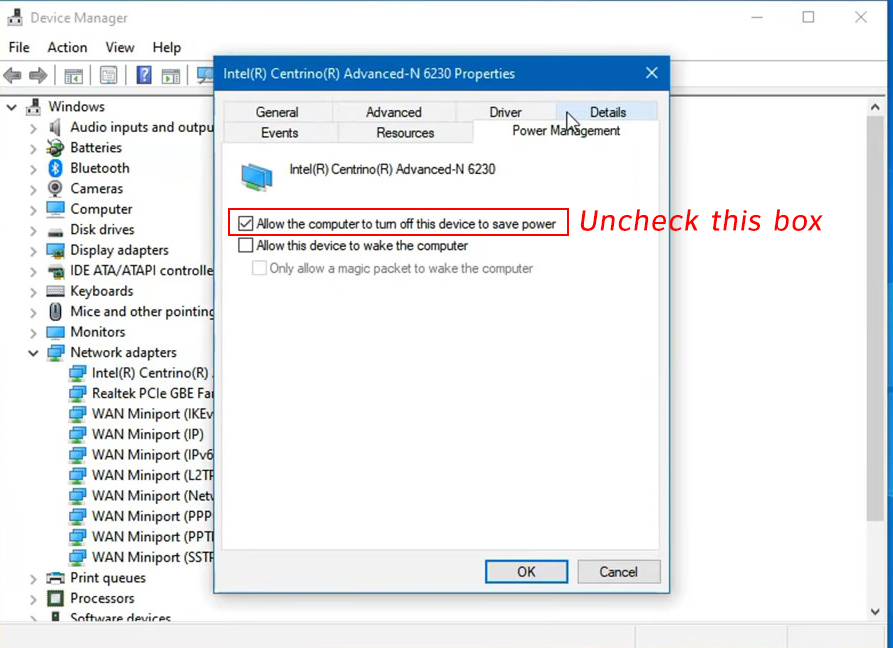
2. przestarzałe sterowniki sieciowe
Twój internet może często spadać z powodu przestarzałych lub skorumpowanych sterowników sieciowych .
W zależności od systemu operacyjnego sterowniki sieci PCS powinny aktualizować automatycznie.
Sprawdź, czy ustawienie automatycznego aktualizacji w systemie operacyjnym jest włączone, aby upewnić się, że sterowniki adapterów sieci są aktualne.
Jeśli nie, być może będziesz musiał ręcznie zaktualizować sterowniki sieciowe za pomocą tych kroków:
- Kliknij przycisk prawym przyciskiem myszy
- Kliknij Menedżer urządzeń
- Przewiń w dół do adapterów sieciowych i rozwinąć menu
- Kliknij prawym przyciskiem myszy domyślny adapter sieciowy
- Wybierz oprogramowanie do aktualizacji sterownika

- Kliknij automatycznie wyszukaj, aby uzyskać zaktualizowane oprogramowanie do sterownika
- Sterowniki sieciowe będą instalujące automatycznie
- Uruchom ponownie komputer, aby zastosować zmiany
- Sprawdź, czy to rozwiązuje problem
Uwaga: Upewnij się, że utworzysz punkt przywracania systemu przed aktualizacją sterowników sieciowych, aby uniknąć konfliktów oprogramowania lub sterowników.
3. przestarzałe oprogramowanie układowe routera
Niektóre modemy i modele routera wymagają częstego aktualizacji oprogramowania układowego , aby naprawić błędy i zagwarantować optymalną wydajność.
Router lub modem działający na przestarzałym oprogramowaniu może powodować okresowe odłączenia internetowe lub urządzenie może całkowicie nieprawidłowo działać.
Na szczęście wielu dostawców usług internetowych dostarcza automatycznych aktualizacji oprogramowania układowego dla swoich modemów i możesz uzyskać najnowsze aktualizacje oprogramowania układowego za pośrednictwem strony internetowej routeters.
Oto kroki, aby zaktualizować oprogramowanie układowe routerów :
- Uruchom preferowaną przeglądarkę na komputerze
- Przejdź do witryny administratora routerów, wprowadzając domyślny adres bramy na pasku adresu
- Wprowadź poświadczenia logowania routerów (sprawdź naklejkę na routerze)
- Idź do Advanced lub Administration
- Przewiń w dół do zarządzania urządzeniami, aby sprawdzić wersję oprogramowania układowego routerów
- Wejdź na oficjalną stronę producentów i wyszukaj najnowsze oprogramowanie układowe
- Pobierz oprogramowanie układowe i zapisz je na swoim komputerze
- Wróć do witryny administratora routerów i wybierz lokalną aktualizację obok aktualizacji oprogramowania układowego
- Uruchom ponownie router i połącz się z Internetem
- Sprawdź, czy twoje połączenie internetowe jest stabilne
4. Wadliwy sprzęt
Wadliwy modem, uszkodzony router , zepsute kable Ethernet , uszkodzone złącza i wadliwe porty mogą być źródłem problemów z łącznością .
Możesz zdecydować się na naprawę uszkodzonego sprzętu, ale ich wymiana jest lepszym rozwiązaniem w perspektywie długoterminowej.
Sprawdź wszystkie kable Ethernet, przewody zasilające i linie sieciowe pod kątem zauważalnych zakrętów i uszkodzeń oraz zastąp je działającymi.
W przypadku wadliwych modemów lub routerów twój dostawca usług internetowych może wysłać technika do zdiagnozowania i rozwiązania problemu.
5. Niewłaściwe połączenia kablowe
Żadna sieć internetowa nie jest wyłącznie bezprzewodowa.
Każdy komponent w infrastrukturze internetowej ma port lub gniazdo, w którym łączy się lub podłącza do kabli.
Nawet router bezprzewodowy otrzymuje sygnały internetowe od dostawcy usług internetowych za pośrednictwem kabla Ethernet przed transmitowaniem Wi-Fi do podłączonych urządzeń bezprzewodowo.
Niezależnie od tego, czy masz konfigurację przewodową, czy bezprzewodową , niewłaściwe połączenia kablowe mogą spowodować spadek lub wahania sygnału internetowego.
Upewnij się, że kabel Ethernet z dostawcy usług internetowych lub modemu łączy się z portem WAN na router, a inne połączenia są bezpiecznie na miejscu i znajdują się we właściwych portach.

Możesz odłączyć wszystkie kable i podłączyć je z powrotem, jeden po drugim, do wyznaczonych portów, aby uniknąć niewłaściwych połączeń.
6. Błędnie skonfigurowane ustawienia sieciowe
Nieprawidłowe lub błędnie skonfigurowane ustawienia sieciowe mogą powodować, że twoje połączenie internetowe spadnie.
Niewłaściwe konfigurowane ustawienia sieciowe zakresy od nieistniejących lub niewłaściwych adresów IP po przypadkowo zmodyfikowane konfiguracje DNS .
Jeśli ustawienia sieci są nieprawidłowe, Twoje urządzenia mogą połączyć się z routerem, ale nie będą mogły się komunikować .
Router nie ma odpowiedniego adresu docelowego dostarczania sygnałów internetowych, zmuszając go do odrzucenia pakietów danych.
Ponieważ ustawienia sieciowe są nieco trudne do rozwiązywania i naprawy, zresetowanie ich do wartości domyślnych jest jednym z najbardziej opłacalnych rozwiązań.
Oto jak zresetować ustawienia sieciowe:
- Kliknij przycisk prawym przyciskiem myszy
- Wybierz Ustawienia
- Wybierz Internet sieciowy
- Przewiń w dół do resetowania sieci i kliknij

- Kliknij Zresetuj teraz
- Twój komputer zostanie ponownie uruchomiony automatycznie po resetowaniu
- Sprawdź, czy to rozwiązuje problem
7. Konfliktowe ustawienia zapory ogniowej
Zapora to system bezpieczeństwa, który monitoruje przychodzący i wychodzący ruch sieciowy w celu ochrony komputera przed potencjalnymi zagrożeniami cyfrowymi.
Jak każdy inny system, zapora komputery nie jest zwolniona z błędów. Może błędnie interpretować sygnały internetowe jako zagrożenie i blokować lub spowolnić połączenie .
Problem ten zwykle występuje, jeśli ustawienia zapory są sprzeczne z innymi programami komputerowymi, takimi jak antywirusy i aplikacje do tworzenia kopii zapasowych w chmurze.
Na szczęście rozwiązywanie problemów i naprawianie problemów sieciowych spowodowane przez sprzeczne ustawienia zapory są stosunkowo łatwe.
Musisz tylko tymczasowo wyłączyć zaporę komputerów, aby sprawdzić, czy powoduje to problem.
Oto kroki:
- Kliknij przycisk prawym przyciskiem myszy
- Kliknij Ustawienia
- Wybierz aktualizację i bezpieczeństwo
- Kliknij bezpieczeństwo systemu Windows po lewym panelu
- Kliknij Ochrona sieci zapory ogniowej
- Wyłącz zaporę swojej aktywnej sieci
8. Przeciążenie sieciowe
Mimo że routery teoretycznie mogą obsługiwać jednocześnie do 250 połączeń , zbyt wiele podłączonych urządzeń może przecisnąć twoją sieć i powodować, że Internet często spadnie.
Ponieważ większość technologii szerokopasmowych ma przepustowość, problemy z łącznością mogą się pogorszyć w godzinach szczytu.
Jeśli używasz Wi-Fi, możesz rozwiązać ten problem, ograniczając urządzenia podłączone do sieci.
Możesz także zainwestować w router podwójny lub trójki i przejść na pasmo częstotliwości 5 GHz lub zmienić kanały, aby uniknąć udostępniania sieci z innymi urządzeniami.
9. zakłócenia elektromagnetyczne
Oprócz zatorów sieci możesz być ofiarą zakłóceń elektromagnetycznych , co wyjaśnia, dlaczego Twój Internet spada, gdy najmniej się tego oczekujesz.
Sieci Wi-Fi przy użyciu pasma 2,4 GHz są podatne na zakłócenia, ponieważ większość urządzeń bezprzewodowych, takich jak telefony bezprzewodowe, monitory dla niemowląt, głośniki Bluetooth i mikrofale, działają na tym samym pasmach częstotliwości.
Wyłączenie tych urządzeń może pomóc zmniejszyć zakłócenia Wi-Fi i przywrócić połączenie internetowe.
Powinieneś również sprawdzić, czy Twoja sieć Wi-Fi sąsiadów zakłóca twoją sieć i zmienić położenie routera , aby rozwiązać wszelkie pojawiające się problemy.
10. Awracje serwisowe
Być może występujesz częste krople internetowe z powodu awarii usług w Twojej okolicy .
Chociaż większość dostawców usług internetowych informuje swoich klientów o wszelkich przerwach, zawsze możesz dwukrotnie sprawdzić ze swoim dostawcą, aby potwierdzić, czy istnieją jakieś problemy z ich siecią.
Twój dostawca usług internetowych jest w lepszej pozycji, aby zaktualizować Cię o przyczynach problemu i kiedy należy oczekiwać, że go rozwiązują.
Wniosek
Częste krople internetowe mogą być irytującym i zbyt frustrującym doświadczeniem, szczególnie jeśli całkowicie zależisz od Internetu, aby wykonywać różne działania. Na szczęście nie musisz przejść przez te przestoje i spowolnienie, jeśli wiesz, co robić. Skorzystaj z naszych porad, aby rozwiązywać problemy i naprawić problemy z łącznością w Internecie .
